죽음의 Windows 검은 화면을 수정하는 방법

Windows Black Screen of Death라고도 하는 Windows에서 검은색 화면이 나타나는 것은 Microsoft에서 아직 제대로 해결하지 못한 일반적인 시스템 문제입니다. 부분적으로는 그 배후의 정확한 이유를 정확히 지적하기가 매우 어렵기 때문일 수 있습니다. 이 자습서에서는 이 문제를 제거하는 가장 효과적인 방법을 다룹니다.
죽음의 검은 화면이 나타나는 이유는 무엇입니까?
Windows의 BSoD(Black Screen of Death)에는 컴퓨터의 하드웨어 요소부터 설치한 최신 소프트웨어에 이르기까지 다양한 이유가 있을 수 있습니다. 다음은 문제를 일으킬 수 있는 가장 일반적인 요인 목록입니다.
- 보류 중이거나 완료되지 않은 Windows 업데이트
- 모니터 또는 화면 문제
- 맬웨어 감염
- 컴퓨터가 계속 과열됨
- PSU(전원 공급 장치) 문제
- 그래픽 카드 문제
- 설치된 드라이버 관련 문제
컴퓨터에 로그인하기 전에 BSoD 문제가 표시되면 드라이버 오작동이나 하드웨어 문제 때문일 수 있습니다. 로그인 후 오류가 나타나면 운영 체제에 문제가 있을 수 있습니다. 아래의 처음 네 가지 솔루션은 로그인 전에 나타나는 BSoD를 해결하고 나머지는 나중에 나타나는 오류를 대상으로 합니다.
1. 전원 공급 장치, 케이블 및 연결 확인
먼저 전원 공급 장치(PSU), 시스템에서 모니터로의 연결, 모니터로의 전원 공급 등 컴퓨터의 모든 케이블과 연결을 확인해야 합니다. 한 가지 일반적인 시나리오는 모니터가 시스템에서 신호 없이 제대로 작동하여 화면이 검게 나타나는 경우에 발생합니다.
사소해 보일 수 있지만 잘못된 케이블 연결 및 전원 공급 장치 문제가 시스템이 제대로 실행되지 않는 주요 원인이 될 수 있습니다. 연결을 간단히 조이면 Windows Black Screen of Death를 고칠 수 있습니다.
반면에 케이블에 물리적인 문제가 있다고 의심되는 경우 새 케이블을 구입하고 시스템에 연결된 모든 액세서리의 플러그를 뽑았는지 확인해야 합니다.
확인해야 할 또 다른 사항은 그래픽 카드가 제대로 연결되어 있고 작동하는지 확인하는 것입니다. 카드가 물리적으로 손상되었거나 컴퓨터 시스템에서 감지되지 않는 경우 새 카드로 교체해야 할 수 있습니다. 오류 코드 43이 표시되는 경우와 같은 일부 경우에는 이러한 수정 사항 중 하나를 적용하여 오작동하는 GPU를 수정할 수 있습니다.
2. PC를 다시 시작합니다.
종종 Windows 시스템을 간단히 다시 시작하면 특히 PC가 한동안 실행된 경우 놀라운 일을 할 수 있습니다.
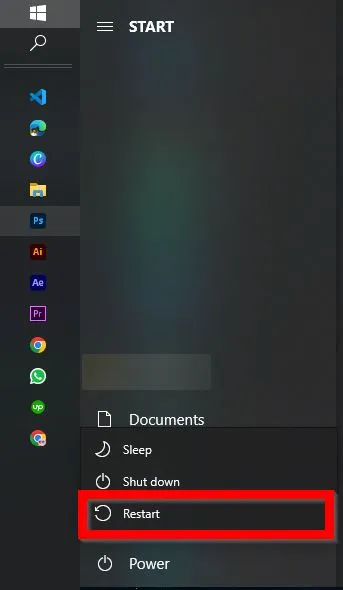
단순한 결함으로 인해 Black Screen of Death가 발생하는 경우 PC를 재부팅하여 제거할 수 있습니다. 시작을 누른 다음 종료 버튼을 누릅니다. 표시되는 메뉴에서 “다시 시작”을 선택합니다.
3. 기본 BIOS/UEFI 로드
BIOS/UEFI에서 기본값을 로드하면 Black Screen of Death 문제도 해결할 수 있습니다. 이 프로세스는 시스템에 저장된 데이터에 영향을 미치거나 지우지 않고 시스템을 기본 설정으로 재설정합니다.
- 컴퓨터를 다시 시작하고 관련 키를 눌러 BIOS/UEFI 설정으로 들어갑니다. 키는 PC 제조업체에 따라 다르며 화면에 표시되어야 합니다. 일반적인 키에는 Esc, Delete, F1, F2, F10, F11및 가 포함됩니다 F12.
- 컴퓨터의 BIOS/UEFI에 들어간 후 “기본값 로드” 옵션을 찾습니다. 시스템에 따라 이름이 약간 다를 수 있지만 효과는 동일합니다. 대부분 “종료” 탭에서 찾을 수 있습니다.
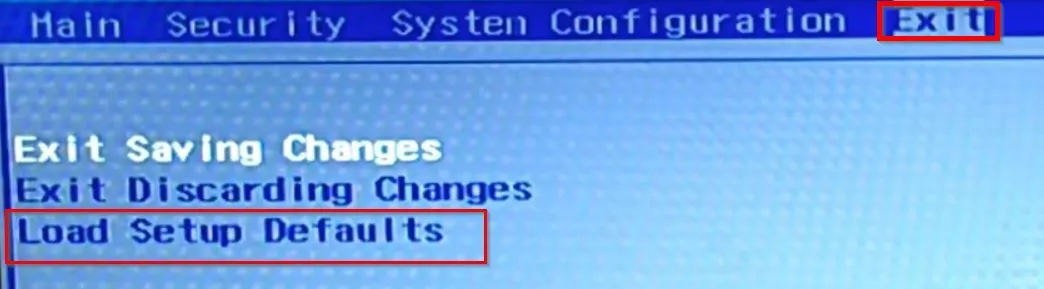
- “기본값 로드” 옵션을 선택합니다.
- UEFI 설정의 경우 Windows 복구 모드로 들어가 “문제 해결 -> 고급 옵션 -> UEFI 펌웨어 설정”으로 이동해야 합니다.
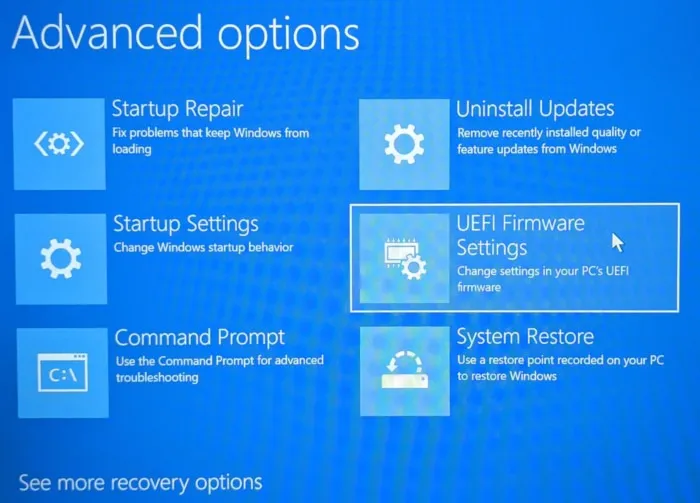
4. 안전 모드에서 모든 드라이버 업데이트
기본 BIOS/UEFI로 재설정해도 Windows Black Screen of Death 문제가 해결되지 않으면 안전 모드로 전환해 보십시오. 이렇게 하면 최소한의 응용 프로그램 및 드라이버로 Windows가 로드되므로 잠재적으로 PC에서 BSOD가 제거됩니다. 안전 모드에서는 모든 드라이버를 업데이트하는 것이 좋습니다.
- 컴퓨터를 여러 번 다시 시작하십시오. 세 번째에는 자동으로 복구 모드로 들어갑니다. 또는 키를 누른 상태에서 로그인 화면에서 Windows를 다시 시작하여 ShiftWindows를 다시 시작하고 복구 모드로 들어갑니다.
- “문제 해결”을 클릭하십시오.
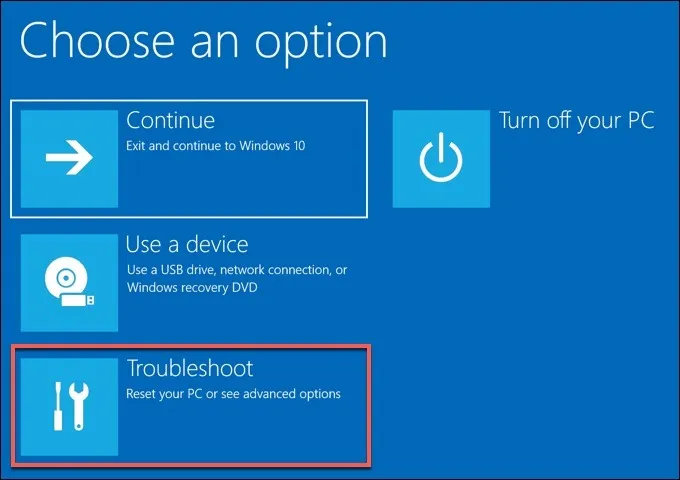
- “고급 옵션”을 선택합니다.
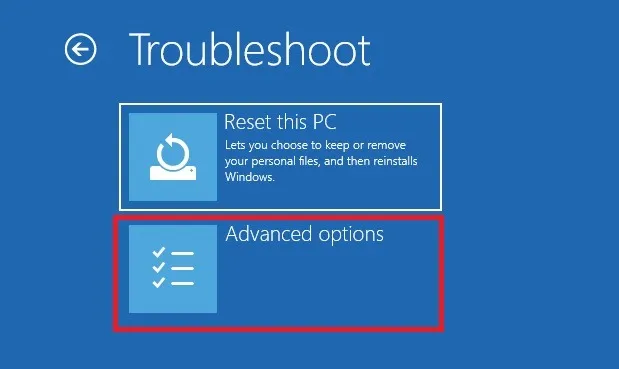
- 메뉴에서 “시동 복구”로 이동합니다.
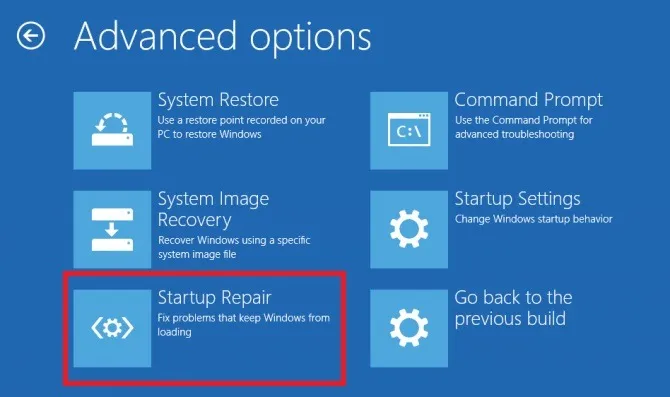
- “다시 시작” 버튼을 클릭하면 안전 모드와 관련된 옵션 목록을 볼 수 있습니다.
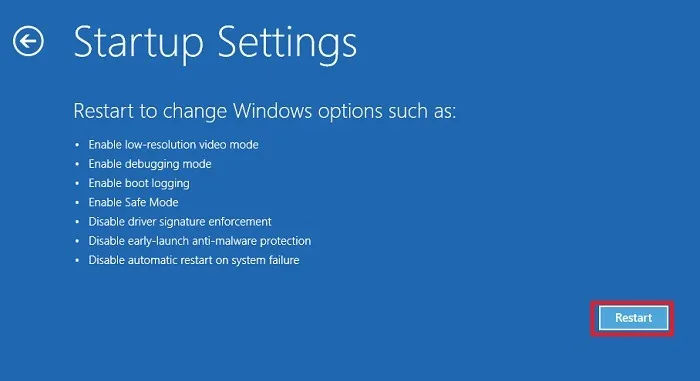
- “네트워킹으로 안전 모드 활성화”를 선택하면 시스템이 부팅됩니다.
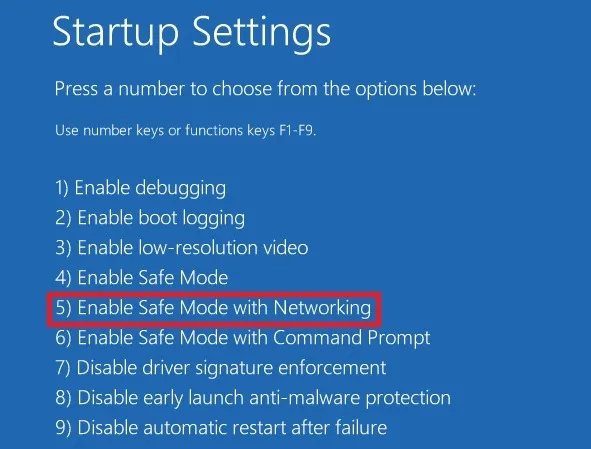
- 다시 시작한 후 시작 버튼을 마우스 오른쪽 버튼으로 클릭하고 “장치 관리자”를 선택합니다.
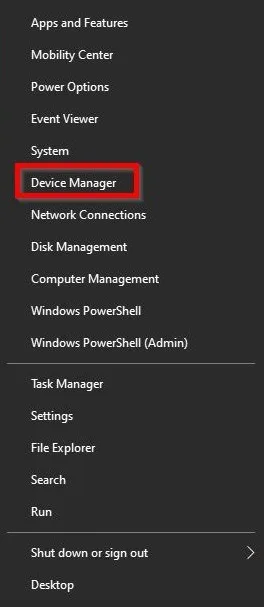
- 디스플레이 어댑터 드라이버를 마우스 오른쪽 버튼으로 클릭하고 적절한 옵션을 선택하여 드라이버를 찾아 업데이트합니다.
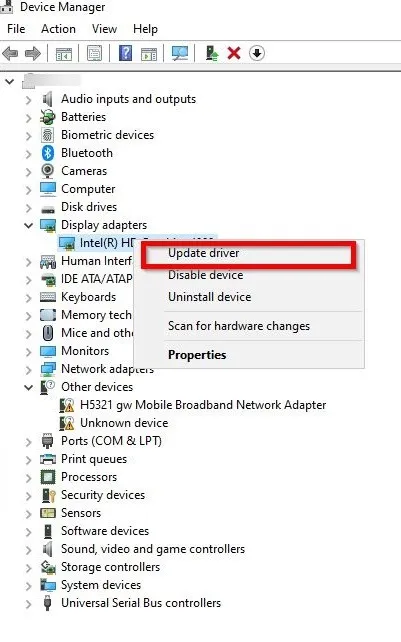
- 업데이트가 완료되면 컴퓨터를 정상적으로 다시 시작하면 Black Screen of Death 문제가 해결되기를 바랍니다.
5. 불필요한 모든 애플리케이션 종료
시작할 때 실행되는 불필요한 응용 프로그램은 시스템에 과부하가 걸리고 과열로 이어지는 경향이 있으므로 또 다른 문제가 될 수 있습니다. 이로 인해 결국 죽음의 검은 화면이 나타날 수 있습니다. 이 문제를 해결하려면 작업 관리자를 사용하여 이러한 앱을 닫으십시오.
- Ctrl+ Alt+ 키를 눌러 Del옵션 목록을 불러옵니다.
- “작업 관리자”를 클릭하여 유틸리티를 엽니다.
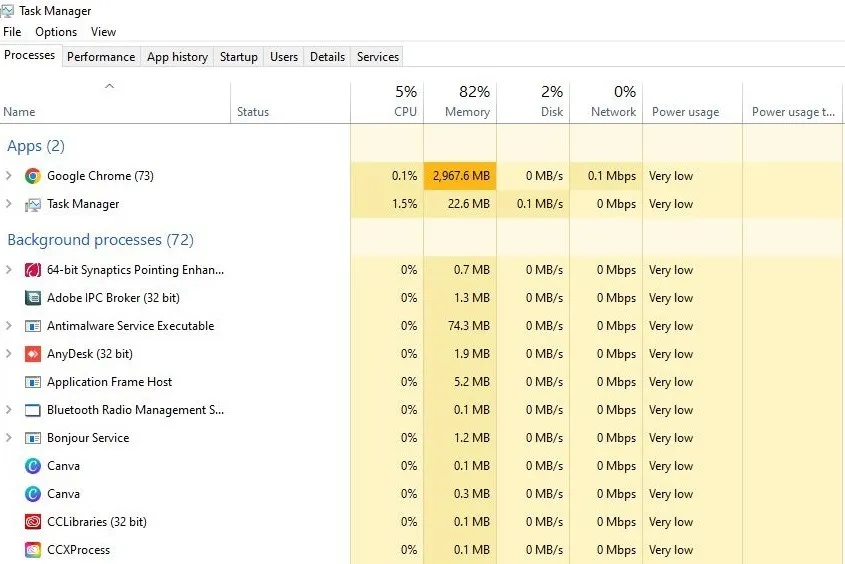
- 목록에서 사용하지 않거나 불필요한 응용 프로그램을 제거할 수 있는지 확인하려면 상단에서 “시작”을 선택하십시오.
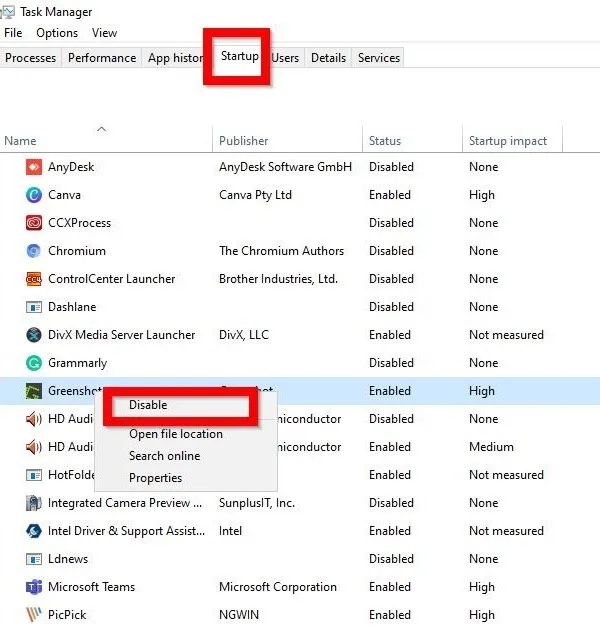
- 비활성화하려면 응용 프로그램을 마우스 오른쪽 버튼으로 클릭하십시오.
6. 파일 탐색기를 다시 시작합니다.
맬웨어와 바이러스는 우리 장치에 심각한 위협이 되었습니다. 컴퓨터에 맬웨어가 주입된 경우 사용자 셸이 손상되어 Windows의 GUI 기능을 사용할 수 없게 될 수 있습니다. 사용자 셸이 손상되지 않았는지 확인하려면 아래 단계에 따라 “explorer.exe” 파일을 확인하고 다시 시작하십시오.
- 위와 같이 작업 관리자를 엽니다.
- “파일 -> 새 작업 실행”을 클릭합니다.
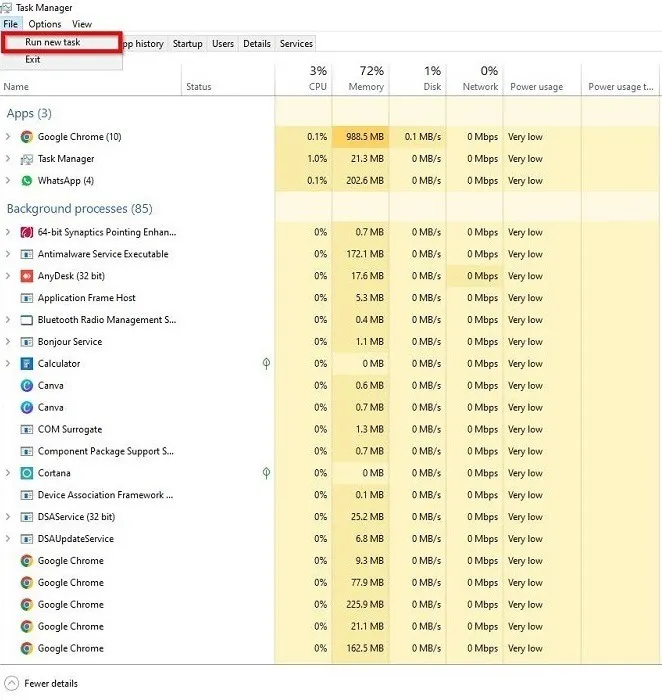
regedit상자에 입력 하고 “관리자 권한으로 이 작업 만들기” 상자를 선택한 다음 “확인”을 누릅니다.
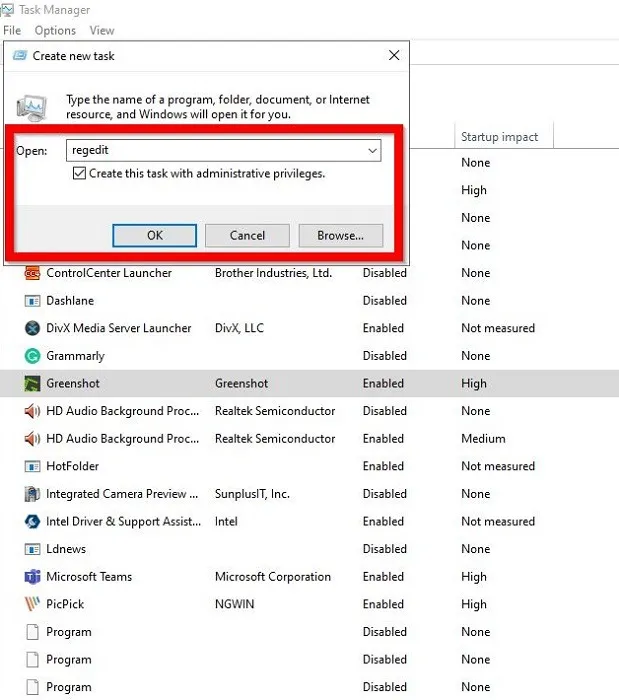
- 그러면 레지스트리 편집기가 열립니다. 다음 경로로 이동합니다.
HKEY_LOCAL_MACHINE\SOFTWARE\Microsoft\Windows NT\CurrentVersion\Winlogon
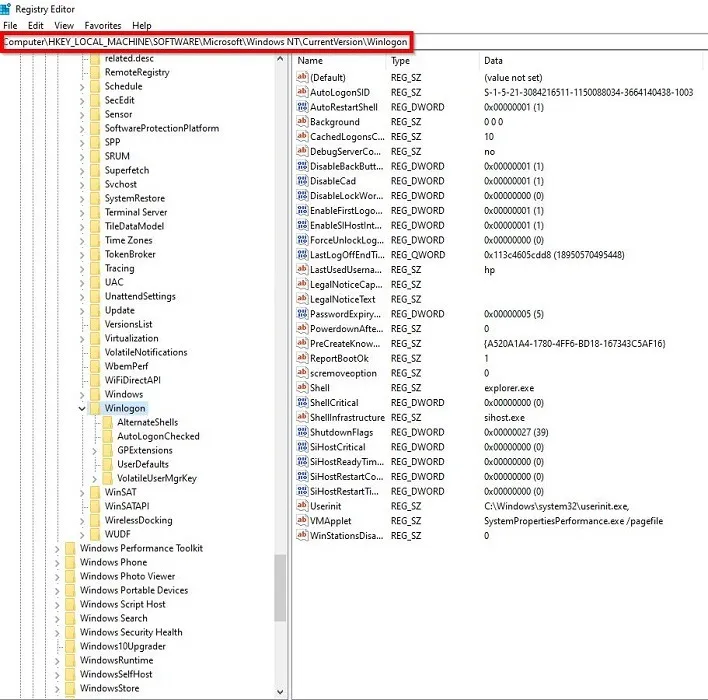
- 오른쪽에서 “Shell” 키를 찾아 두 번 클릭합니다.
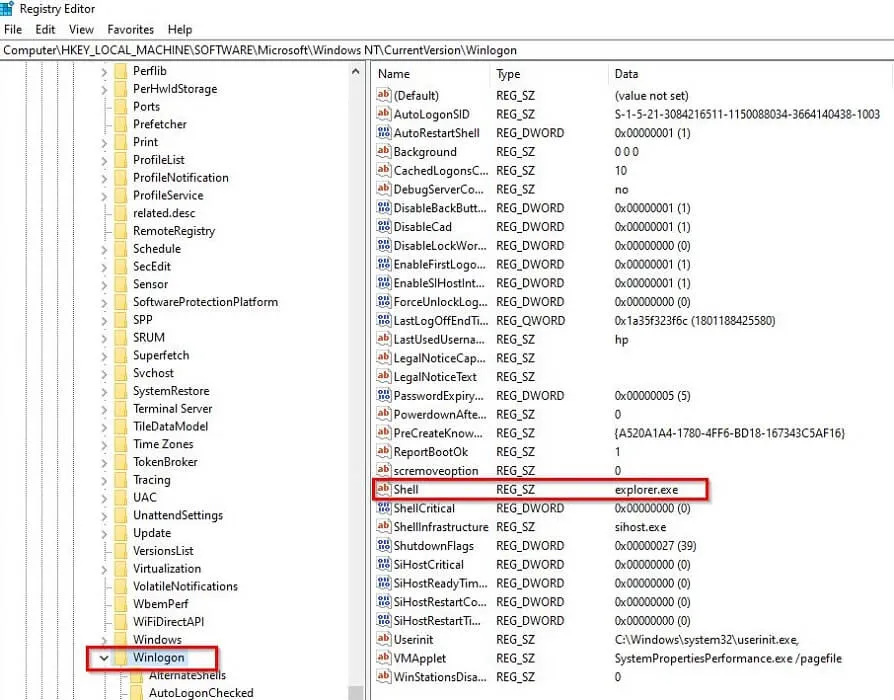
- “값 데이터”가 “explorer.exe”로 설정되어 있는지 확인합니다. 다른 것으로 설정되어 있으면 컴퓨터가 맬웨어에 감염된 것입니다.
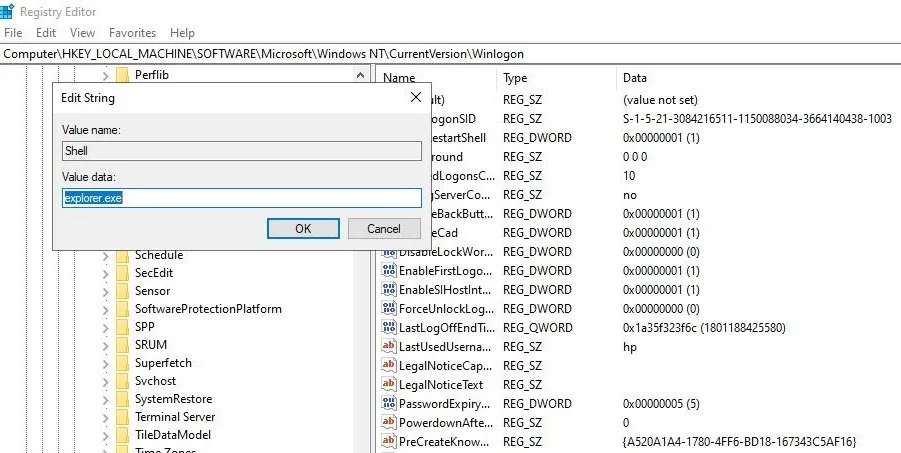
- “값 데이터”가 손상되지 않은 경우 작업 관리자로 돌아가서 새 작업을 만듭니다. 상자에 “explorer.exe”를 입력하고 를 누릅니다 Enter. 이렇게 하면 파일 탐색기가 다시 시작되고 컴퓨터를 재부팅하면 PC의 모든 기능이 돌아올 수 있습니다.
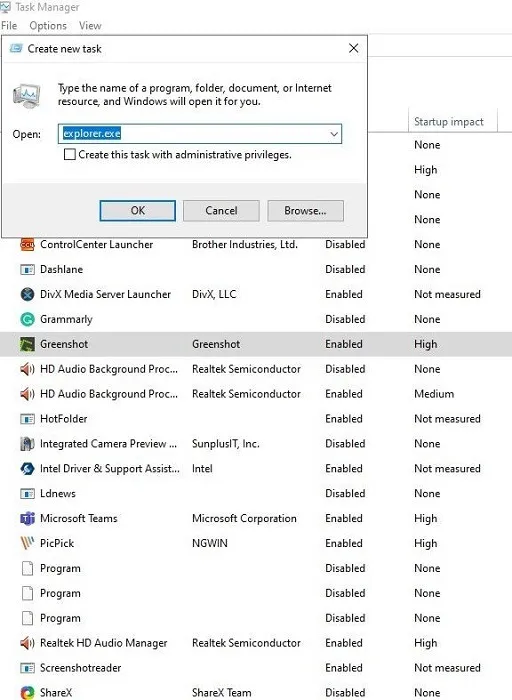
7. Windows를 이전 버전으로 복원
경우에 따라 Windows 업데이트의 불완전한 설치로 인해 Black Screen of Death가 발생할 수 있습니다. 업데이트를 제대로 완료하거나 OS를 이전 버전으로 되돌려야 이 문제를 해결할 수 있습니다.
- 업데이트를 완료하려면 컴퓨터를 다시 시작하고 자동으로 업데이트되도록 하거나 안전 모드로 이동하여 업데이트 프로세스를 완료하십시오.
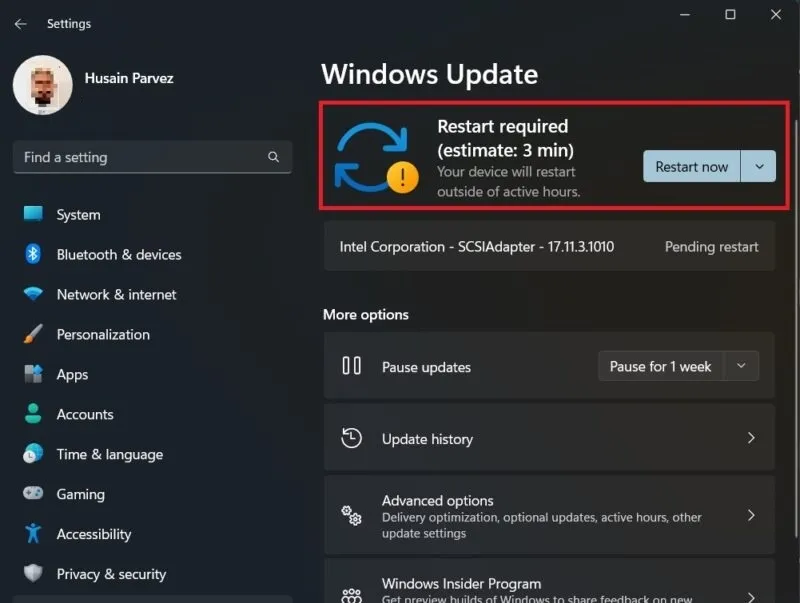
- 또는 Windows를 이전 버전으로 복원하려면 “문제 해결 -> 고급 옵션”으로 다시 이동하십시오.
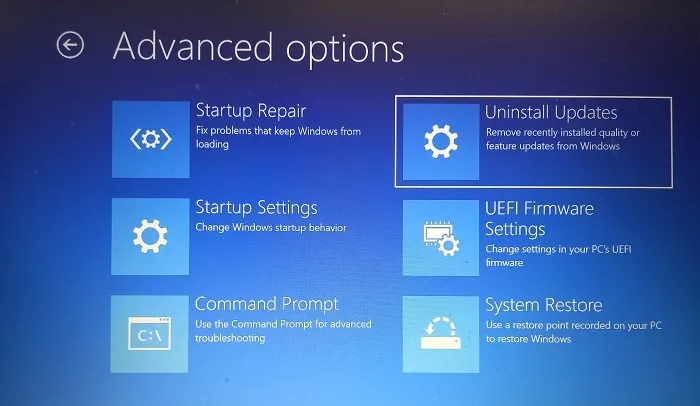
- “업데이트 제거”를 선택하고 화면의 지시에 따라 컴퓨터에서 최신 업데이트를 제거하고 이전 Windows 버전을 복원하십시오.
마무리
Black Screen of Death는 결코 Windows를 괴롭히는 유일한 오류가 아닙니다. 처리해야 할 Blue Screen of Death 오류도 많이 있습니다. 오류 코드 0x000000f를 해결하는 방법과 Windows에서 WHEA 수정 불가능 오류를 제거하는 방법을 알아보려면 계속 읽으십시오.
이미지 크레디트: 픽사베이 . Husain Parvez의 모든 스크린샷


답글 남기기